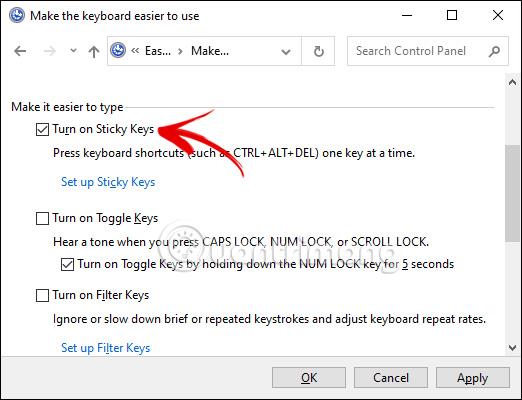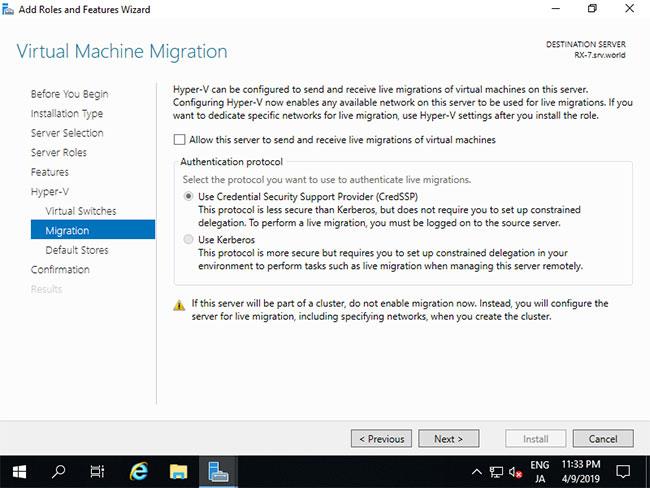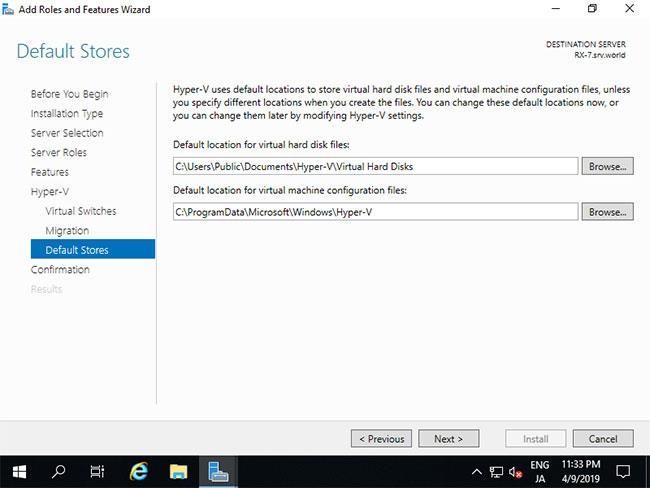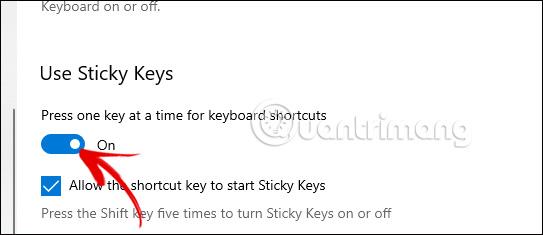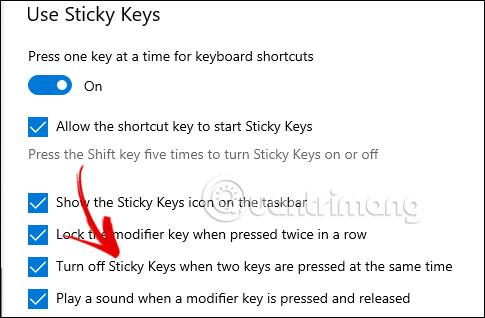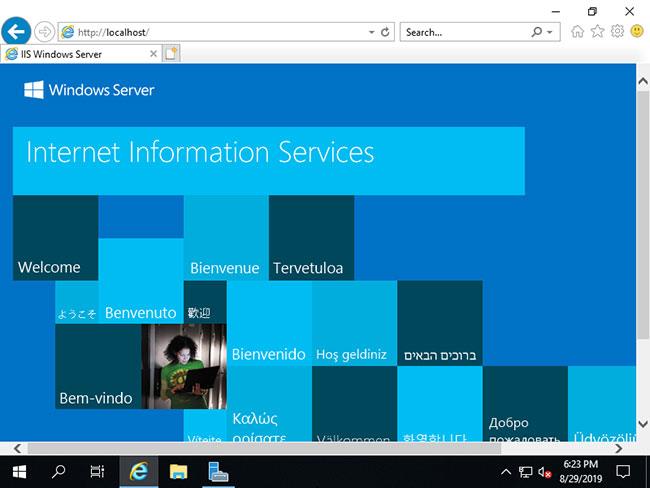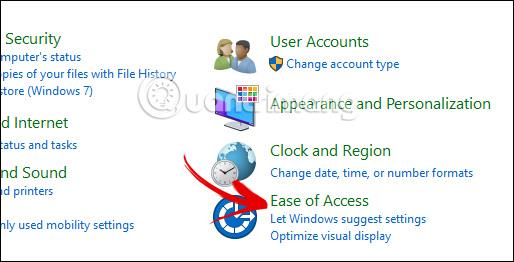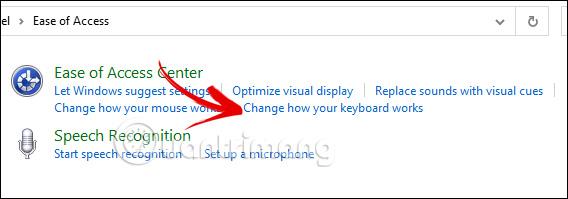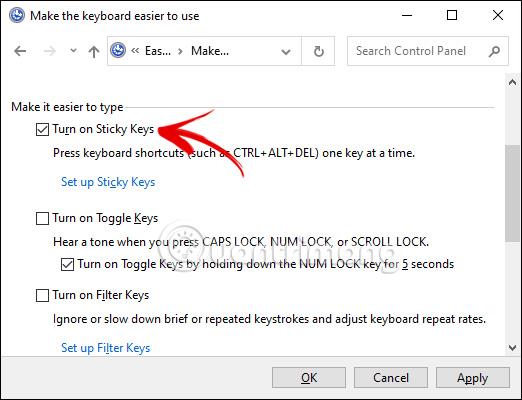Sticky Keys på Windows lar deg trykke tastene etter hverandre for å aktivere en snarvei på Windows for en bestemt oppgave. Når du trenger å trykke snarveier med taster som Shift, Ctrl eller Alt, hjelper Sticky Keys deg med å trykke på hver tast i den tastekombinasjonen etter tur. Men når du ved et uhell trykker Shift flere ganger, vil popup-vinduet Sticky Keys aktiveres. Nedenfor finner du instruksjoner for å slå på/av Sticky Keys på Windows.
Hva er Sticky Keys-funksjonen og hvorfor eksisterer den?
Det er lett å anta at Sticky Keys er programmert til å irritere folk som bruker Shift-tasten mye. Det er imidlertid et tilgjengelig og viktig verktøy som hjelper personer med nedsatt motorikk.
Du legger kanskje ikke merke til det når du holder nede en tast mens du trykker på en annen. Når du for eksempel skriver en stor bokstav i begynnelsen av en setning, hviler fingeren på Shift-tasten og bokstavtasten mens du skriver. Men for noen mennesker er det for anstrengende å holde nede Shift-tasten pluss en bokstav. Sticky Keys ser ut til å hjelpe disse menneskene.
Med Sticky Keys aktivert kan du fortelle PC-en om å late som om du holder nede en tast selv når du ikke gjør det. For Shift-tasten er det forskjellige innstillinger du kan bruke for denne tasten når Sticky Keys er aktivert. Du kan se hvilken modus den er i ved pipet du hører når du trykker på Shift.
Det er tre innstillinger for Shift-tasten; den kan fungere som om den ikke ble trykket, når den trykkes og holdes nede (for å skrive store bokstaver eller flere symboler på tallraden), og når den trykkes ned kun ved første tastetrykk (for å legge til store bokstaver i begynnelsen av setningen).
Hvis du er interessert, kan du sjekke nybegynnerveiledningen vår til Windows-tilgjengelighetsverktøy for mer informasjon om hvordan du gjør PC-en din enklere å bruke. Eller du kan se hvordan du konfigurerer tilgjengelighetsalternativer på Windows 11 for trinnvise instruksjoner.
Slik slår du på/av Sticky Keys Windows med hurtigtaster
For å slå av Sticky Keys eller slå på Sticky Keys, trenger du bare å trykke på Shift-tasten 5 ganger . Deretter vises popup-vinduet Sticky Keys som spør om du vil aktivere eller deaktivere Sticky Keys.
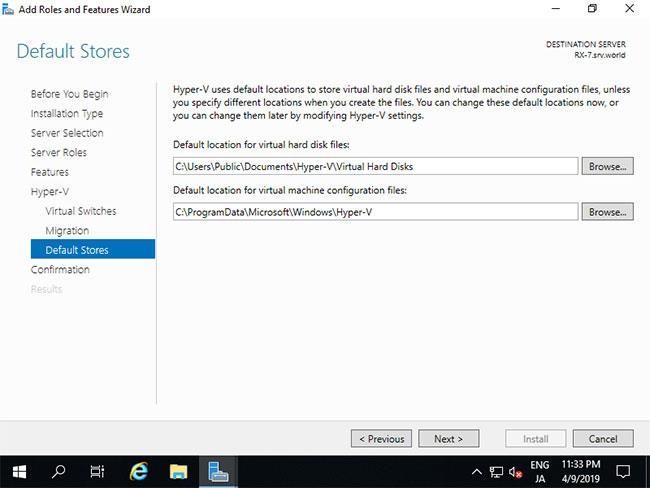
I tilfelle du ikke kan bruke snarveien for å slå på/av Sticky Keys, må vi få tilgang til innstillingene på datamaskinen.
Trinn 1:
Skriv inn nøkkelordet Ease of Access i søkefeltet på datamaskinen din, og klikk deretter på søkeresultatet som vist nedenfor.
Steg 2:
Du vil da bli overført til innstillingsgrensesnittet på datamaskinen Vi går til Keyboard-delen for å justere tastaturet på datamaskinen. Se deretter på innholdet ved siden av, hvis du vil slå på Sticky Keys, aktiver På-modus som vist nedenfor.
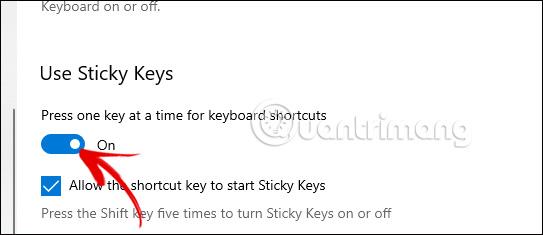
For å slå av Sticky Keys på Windows , klikk på Slå av Sticky Keys når to taster trykkes samtidig .
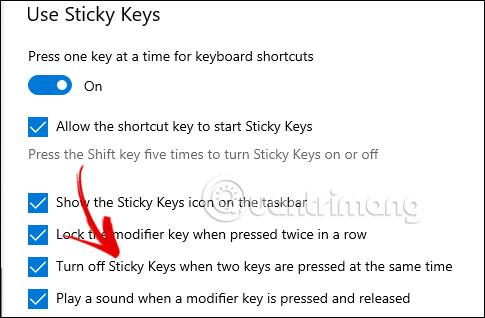
Slik deaktiverer du Sticky Keys fra Innstillinger
Skriv først inn nøkkelordet Ease of Access i søkefeltet og klikk deretter på resultatet nedenfor for å få tilgang til innstillingene.
Bytt til innstillingsgrensesnittet på datamaskinen din, finn gruppen Bruk Sticky Keys , så trenger du bare å bytte til Av-modus for å deaktivere Sticky Keys . Hvis du bytter til På-modus, slår du Sticky Keys på igjen.
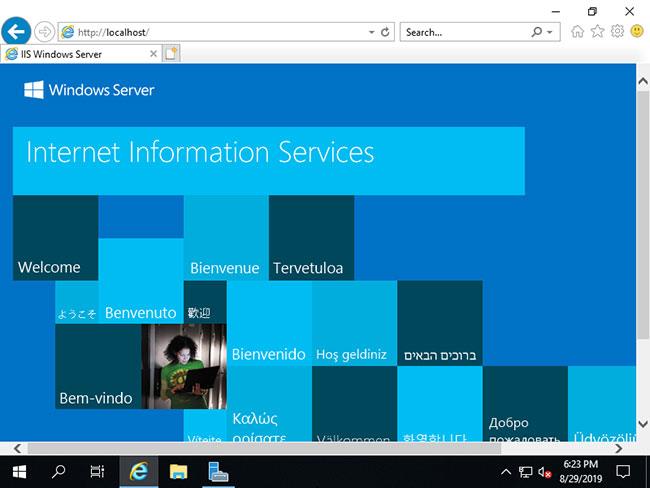
Hvordan aktivere/deaktivere Sticky Keys fra kontrollpanelet
Trinn 1:
Gå først til Kontrollpanel og klikk deretter på Tilgjengelighet for å justere.
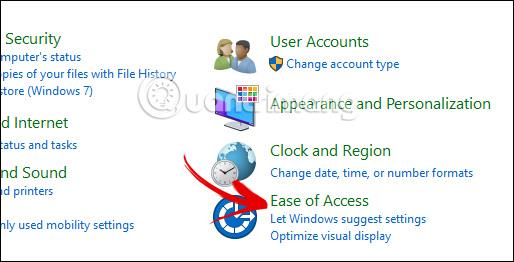
Ved å bytte til det nye grensesnittet klikker brukere på Endre hvordan tastaturet fungerer for å justere tastaturet på datamaskinen.
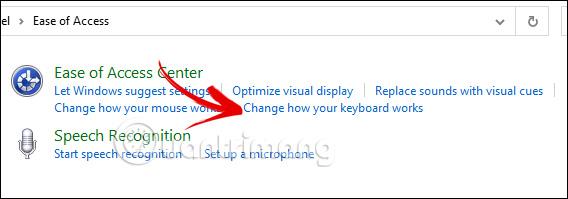
Steg 2:
I dette nye grensesnittet finner brukere seksjonen Slå på Sticky Keys for å justere den. Hvis du vil slå på Sticky Keys, klikker du Slå på Sticky Keys . Hvis du vil slå av Slå på klebrige taster, fjerner du merket for Slå på klebrige taster .
Etter tilpasning klikker du på Bruk nedenfor for å bruke de nye innstillingene for Sticky Keys på Windows.